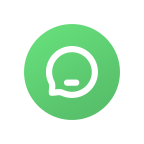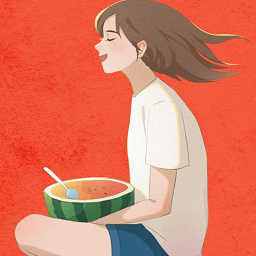Win7系统提示存储空间不足无法处理命令怎么解决?
作者:佚名 来源:未知 时间:2024-11-30
Win7提示存储空间不足无法处理此命令的解决方法
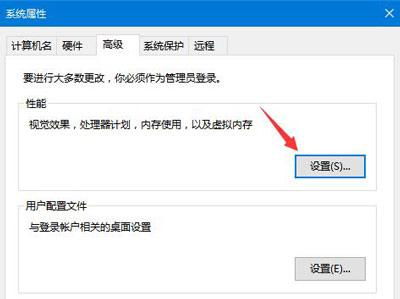
在使用Windows 7操作系统的过程中,用户可能会遇到系统提示“存储空间不足,无法处理此命令”的错误信息。这一问题通常是由于系统内存或硬盘空间不足引起的,影响用户正常操作。为了帮助大家更好地理解和解决这一问题,本文将详细探讨存储空间不足的几种原因及其对应的解决方法。
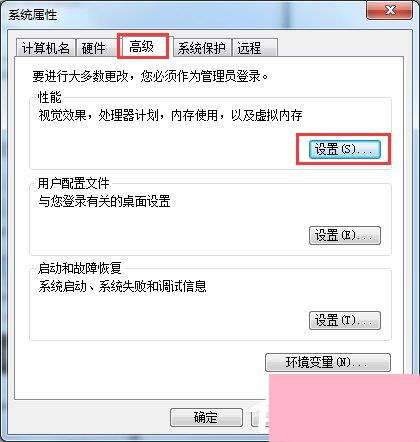
一、原因分析
1. 虚拟内存设置不足
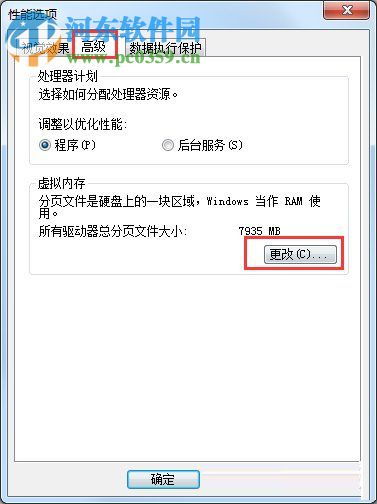
虚拟内存是物理内存不足时的一种扩展,当系统物理内存耗尽时,会利用硬盘空间作为虚拟内存。如果虚拟内存设置不足,将导致数据交换空间不够,从而引发存储空间不足的提示。
2. 硬盘空间不足
硬盘空间有限,用户大量下载文件或安装程序后,容易占满硬盘空间,特别是系统分区或安装软件较多的分区。一旦硬盘空间不足,系统将无法处理新的数据存储请求。
3. 同时运行过多程序
系统内存大小固定,同时运行多个程序会占用大量内存,导致内存不足。这种情况下,系统会频繁调用虚拟内存,如果虚拟内存也不足,便会提示存储空间不足。
4. 32位系统或程序限制
32位操作系统和32位程序在内存寻址上有一定限制,单个程序最大可使用约4GB内存(理论上为2GB,但可通过特殊设置提高)。如果程序尝试使用超过这个限制的内存,系统会提示存储空间不足。
二、解决方法
1. 增加物理内存
增加物理内存(内存条)是解决存储空间不足问题的最直接方法。它不仅能提升系统性能,还能有效减少虚拟内存的使用。
步骤:
1. 查看当前内存条的型号(一般为DDR3或DDR4)。
2. 购买与现有内存条兼容的新内存条。
3. 关闭电脑,打开机箱,找到内存插槽,将新内存条插入插槽。
4. 启动电脑,检查内存是否成功识别。
2. 增加虚拟内存
调整虚拟内存设置也是解决存储空间不足的有效方法。以下是设置虚拟内存的详细步骤:
步骤:
2. 在打开的属性窗口中,切换到“高级”标签页,点击“性能”中的“设置”。
3. 在性能选项窗口中,切换到“高级”标签页,点击“虚拟内存”中的“更改”。
4. 取消勾选“自动管理所有驱动器的分页文件大小”,选择需要更改的驱动器,点击“自定义大小”。
5. 输入初始大小和最大大小(建议初始大小设为物理内存的1.5倍,最大大小设为物理内存的3倍)。
6. 点击“设置”,然后点击“确定”,系统提示需要重启才能生效,点击“确定”后重启电脑。
3. 清理硬盘空间
硬盘空间不足时,可以通过删除无用文件、转移文件到其他分区、清理系统垃圾等方法释放空间。
步骤:
1. 找到磁盘空间不足的磁盘,删除里面的无用文件或转移文件到其他分区。
2. 清空回收站。
3. 使用系统自带的磁盘清理工具清理系统垃圾。
4. 考虑升级硬盘或更换更大容量的硬盘。
4. 优化程序运行
当系统同时运行多个程序时,可以通过任务管理器查看内存使用情况,并关闭不需要的程序,以释放内存空间。
步骤:
1. 在任务栏空白处右击,选择“任务管理器”。
2. 在任务管理器窗口中,点击“性能”选项卡查看内存使用情况。
3. 点击“进程”选项卡,按“内存”列排序,找到占用内存较大的程序。
4. 选中不需要的程序,点击“结束进程”以关闭该程序。
5. 针对32位系统或程序的优化
对于32位操作系统或32位程序,可以通过以下方法进行优化,以缓解存储空间不足的提示。
升级操作系统:
如果条件允许,建议将32位操作系统升级为64位操作系统,以支持更大的内存寻址空间。
修改系统设置:
对于32位Windows 7系统,可以通过修改系统设置,使系统允许单个程序使用超过2GB的内存。
步骤:
1. 以管理员权限打开命令提示符(cmd)。
2. 输入命令 `bcdedit /set increaseuserva 3072`,使系统允许单个程序使用接近3GB的内存。
3. 重启计算机以应用更改。
修改程序限制:
对于某些特定的32位程序,可以使用工具(如VC)修改程序的可执行文件,使其支持更大的内存寻址空间。
步骤(以PhotoFiltre Studio X为例):
1. 找到程序的可执行文件(如pfstudiox.exe)。
2. 将可执行文件复制到包含editbin工具的目录中(如C:\Program Files (x86)\Microsoft Visual Studio\VC98\Bin)。
3. 在该目录中打开命令提示符,输入命令 `editbin /largeaddressaware pfstudiox.exe`。
4. 测试程序,确认其能否正常使用更大的内存空间。
三、总结
Windows 7提示“存储空间不足,无法处理此命令”的错误信息,通常是由于虚拟内存设置不足、硬盘空间不足、同时运行过多程序或32位系统/程序限制等原因引起的。通过增加物理内存、调整虚拟内存设置、清理硬盘空间、优化程序运行以及针对32位系统或程序的优化等方法,可以有效解决这一问题。
在实际操作中,用户应根据自身情况选择合适的解决方法。例如,对于经常需要运行大型软件或游戏的用户,增加物理内存是较为直接且有效的方法;而对于只是偶尔遇到存储空间不足问题的用户,调整虚拟内存设置或清理硬盘空间即可解决问题。
通过合理设置和优化,用户可以确保Windows 7系统更加稳定高效地运行,提升整体使用体验。
- 上一篇: 《原神诺艾尔心动启程:第一幕邀约全解析攻略》
- 下一篇: Windows延缓写入失败问题的详细解决方案